Поврежденная папка временного кэша Центра обновления Windows вызовет эту ошибку
- isPostback_RC_Pendingupdates появляется при запуске средства устранения неполадок Центра обновления Windows.
- Некоторыми основными причинами являются устаревшие системные драйверы и проблемы с компонентами Центра обновления Windows.
- Устраните неполадки, перезапустив компоненты Центра обновления Windows и настроив службы Windows.
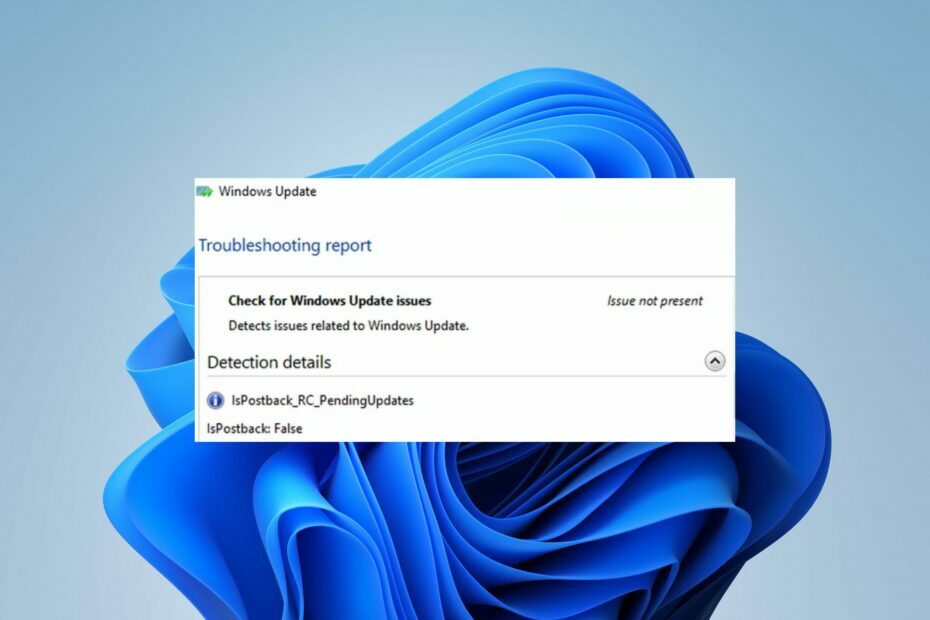
ИксУСТАНОВИТЕ, НАЖИМАЯ НА СКАЧАТЬ ФАЙЛ
Сбои обновления Windows могут раздражать! С Fortect вы избавитесь от ошибок, вызванных отсутствием или повреждением файлов после обновления. Утилита поддерживает репозиторий исходных версий системных файлов Windows и использует обратный алгоритм для замены поврежденных файлов на хорошие.
- Загрузите Fortect и установите его. на вашем ПК.
- Запустите процесс сканирования инструмента для поиска поврежденных файлов, которые являются источником проблем.
- Щелкните правой кнопкой мыши Начать ремонт для решения проблем с безопасностью и производительностью вашего компьютера.
- Fortect был скачан пользователем 0 читателей в этом месяце.
Средство устранения неполадок Центра обновления Windows помогает устранять сбои обновления. Однако пользователи жалуются на ошибку isPostback_RC_Pendingupdates, которая появляется при попытке использовать средство устранения неполадок. Это руководство проведет вас через несколько шагов, которые помогут решить проблему.
Кроме того, наши читатели могут ознакомиться с нашим руководством по Ошибка обновления Windows 0x80010105 и способы исправления.
Что вызывает обновление isPostback_RC_Pending?
Ниже приведены некоторые из известных причин ошибки:
- Устаревшие системные драйверы - Ошибка может возникнуть, если драйверы устройств, работающие в вашей системе, устарели. Кроме того, поврежденные драйверы набора микросхем могут повлиять на процесс обновления Windows, что приведет к ошибке Детали обнаружения: isPostback_RC_Pendingupdates.
- Поврежденные или неисправные компоненты обновления Windows – За процесс обновления отвечают компоненты обновления Windows. Если они не повреждены или не доступны, это может привести к появлению ошибки isPostback: False при запуске средства устранения неполадок обновления Windows.
- Папка временного кэша обновления Windows – Windows обновляет файлы исправлений установщика сохраняются как файлы кеша в папке. Однако они могут быть повреждены и мешать процессу обновления Windows. Следовательно, при устранении неполадок возникнет ошибка isPostback_RC_Pendingupdates.
К счастью, наша техническая команда подготовила несколько решений, которые помогут вам исправить ошибку. Когда мы углубимся в эту статью, мы обсудим их.
Как исправить ошибку isPostback_RC_Pendingupdates?
Выполните следующие предварительные проверки, прежде чем предпринимать какие-либо дополнительные действия по устранению неполадок:
- Отключите лимитное подключение для вашей сети.
- Обновите системные драйверы. Вы можете прочитать о том, как переустановите устройства в диспетчере устройств в Виндовс 11.
- Перезагрузите Windows в безопасном режиме с сетью и проверьте, сохраняется ли ошибка в средстве устранения неполадок.
Если вы не можете устранить ошибку, воспользуйтесь приведенными ниже решениями:
1. Выполните чистую загрузку
- Нажимать Окна + р ключ, чтобы открыть Бегать диалоговое окно, введите msconfigи нажмите ХОРОШО.
- Перейти к Услуги вкладку, поставьте галочку напротив Скрыть все службы Microsoft вариант, затем нажмите кнопку Отключить все кнопка.
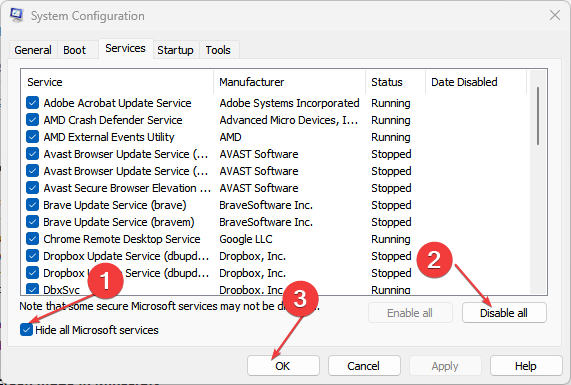
- Перейти к Запускать вкладку и нажмите Диспетчер задач.
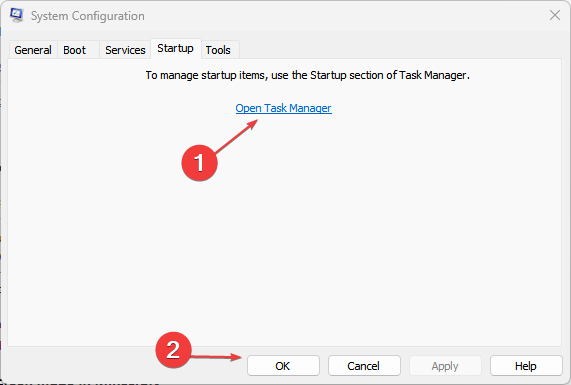
- Выберите программы запуска и нажмите кнопку Запрещать кнопка.
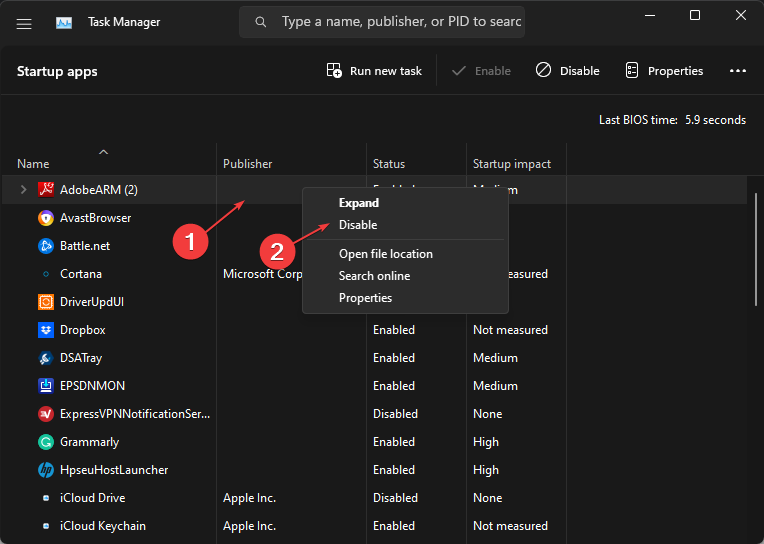
- Перезагрузите компьютер и проверьте, появляется ли ошибка isPostback_RC_Pendingupdates во время обновления.
Выполнение чистой загрузки предотвращает вмешательство служб и задач в запуск обновления при загрузке системы. Ознакомьтесь с нашим руководством о том, как отключить автозагрузку приложений в Windows 11.
2. Настройте параметры в службах Windows
- Нажимать Окна + р ключ, чтобы открыть Бегать диалоговое окно, введите сервисы.msc, и нажмите OK, чтобы открыть Службы Windows.
- Щелкните правой кнопкой мыши Служба передачи фоновой информации а затем выберите Характеристики.
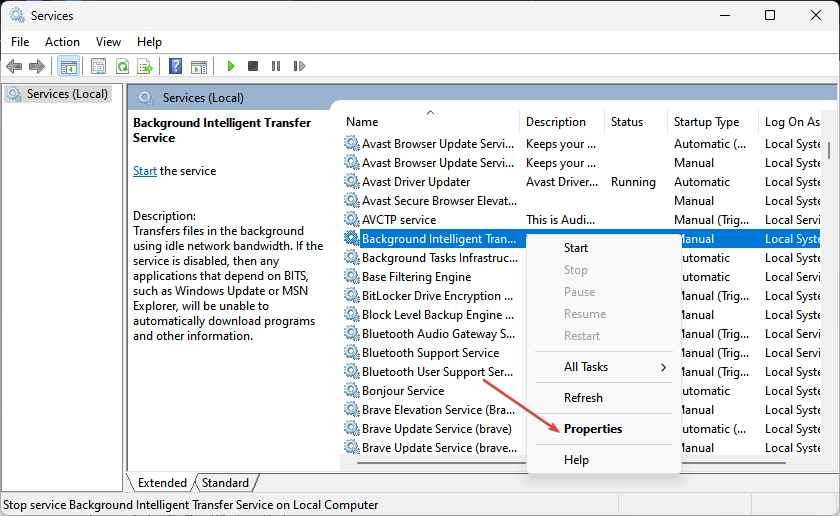
- Изменять Тип запуска к автоматический и нажмите ХОРОШО. Если это уже автоматический, затем останавливаться и нажмите Начинать.
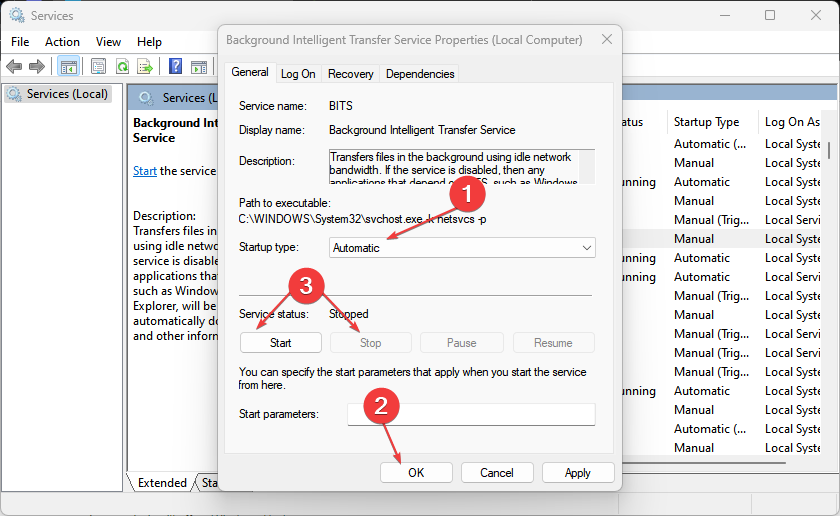
- Повторите шаги 2 и 3 для Служба обновления Windows.
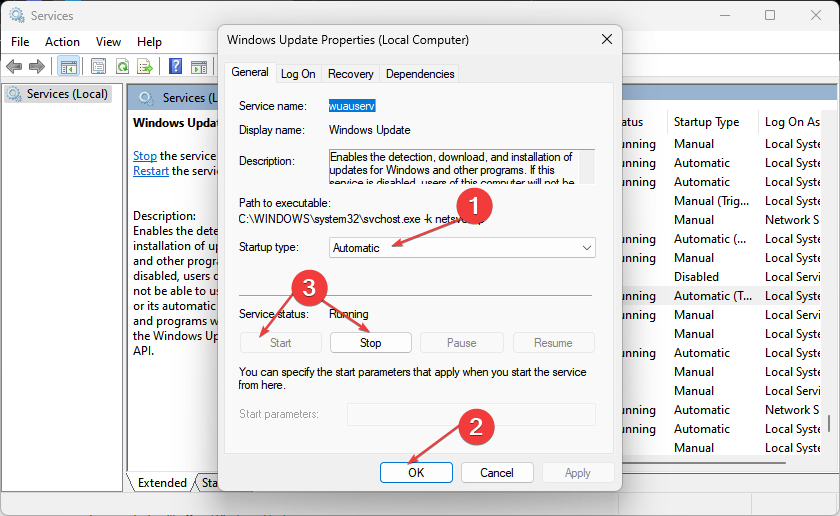
Совет эксперта:
СПОНСОР
Некоторые проблемы с ПК трудно решить, особенно когда речь идет об отсутствующих или поврежденных системных файлах и репозиториях вашей Windows.
Обязательно используйте специальный инструмент, например Защитить, который просканирует и заменит ваши поврежденные файлы их свежими версиями из своего репозитория.
Если для параметра «Тип запуска» для службы обновления Windows и службы передачи фоновой аналитики не задано значение Автоматически, это повлияет на процесс обновлений Windows и вызовет ошибку ispostback_rc_pendingupdates. появляться.
3. Перезапустите компоненты Центра обновления Windows.
- Щелкните левой кнопкой мыши Начинать кнопка, тип Командная строка и выберите Запустить от имени администратора вариант.
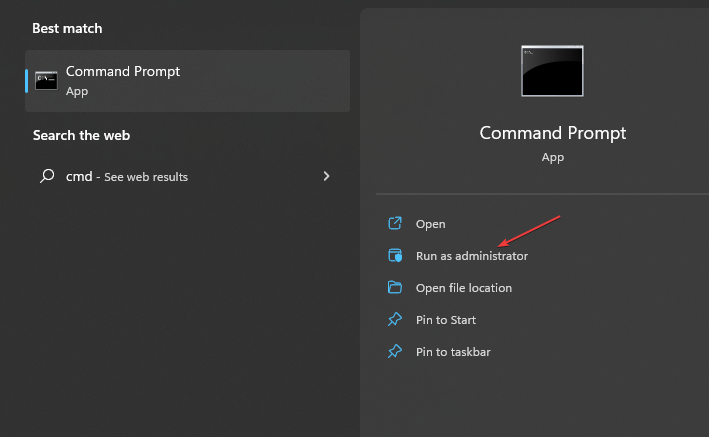
- Нажмите Да на Контроль учетных записей пользователей быстрый.
- Скопируйте и вставьте следующие команды и нажмите Входить после каждого:
чистая остановкачистая остановка cryptSvcчистые стоповые битычистая остановка msserver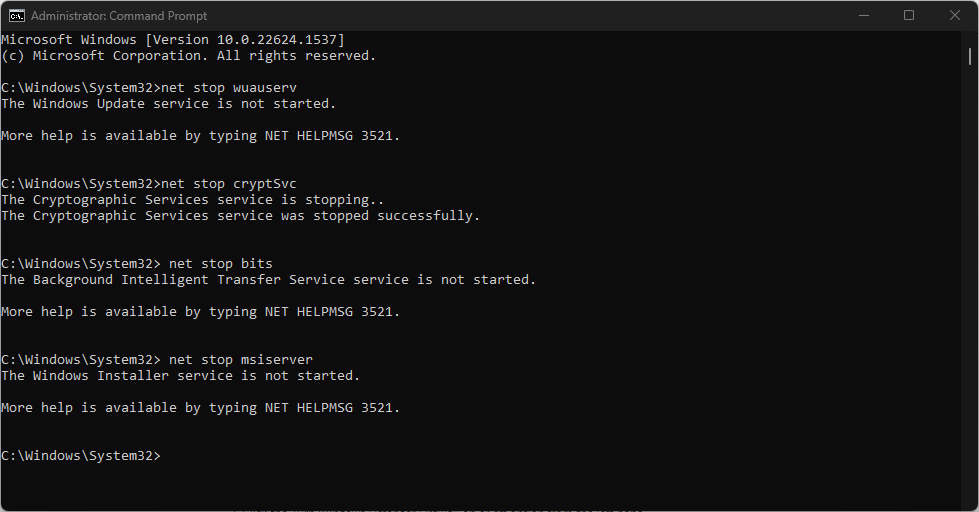
- Затем введите следующее:
ren C:\Windows\SoftwareDistribution SoftwareDistribution.oldren C:\Windows\System32\catroot2 Catroot2.old - Перезапустите службы, нажав Входить после каждой из этих команд:
чистый стартчистый старт cryptSvcчистые стартовые битычистый старт msserver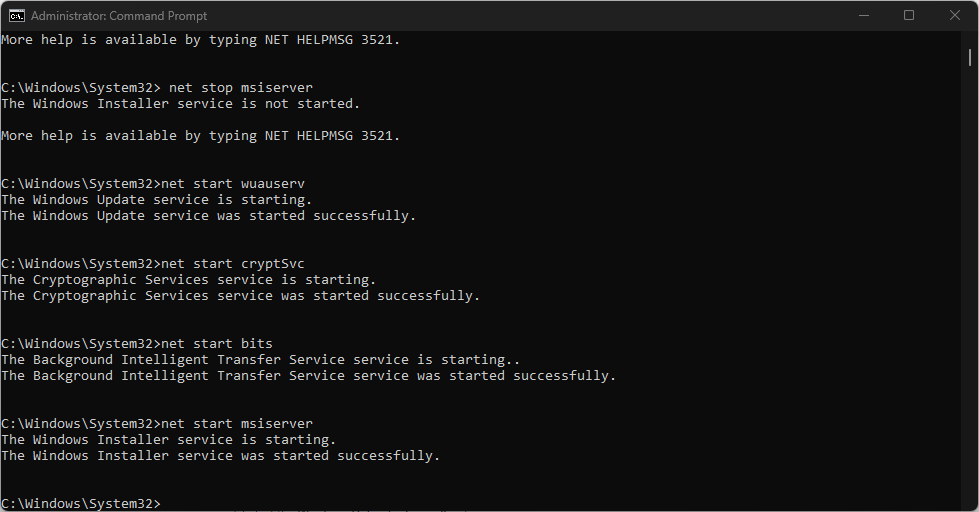
- Закройте командную строку и перезагрузите компьютер, чтобы проверить, сохраняется ли ошибка isPostback_RC_Pendingupdates.
Перезапуск компонентов службы Центра обновления Windows сбросит их и исправит неисправный компонент обновления, вызывающий ошибку при использовании средства устранения неполадок.
Наши читатели могут проверить, чтобы исправить проблемы с запуском командной строки от имени администратора в Windows 11.
- Код ошибки 22: как исправить драйвер графического устройства
- Modio.dll не найден: 4 способа исправить это
4. Удалите последние обновления Windows
- Нажимать Окна + я ключ, чтобы открыть Настройки приложение.
- Идти к Центр обновления Windows и выберите История обновлений.

- Нажмите на Удалить обновления кнопку и выберите самое последнее обновление.
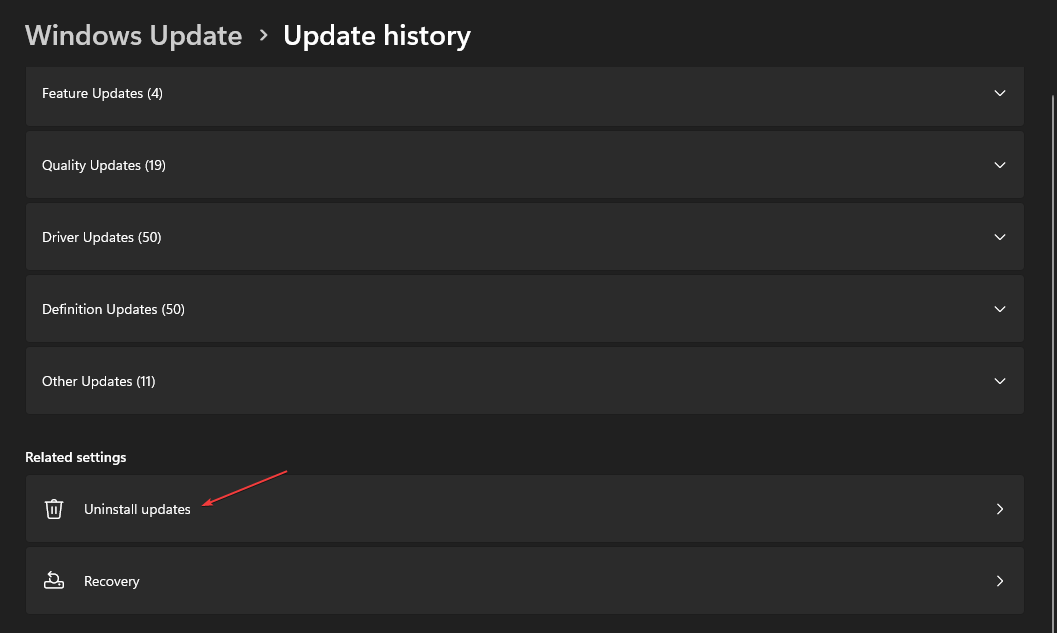
- Нажмите на Удалить чтобы завершить процесс.
Удаление последнего обновления Windows приведет к удалению последней установленной сборки, которая, вероятно, была повреждена или неисправна, и устранит ошибку ispostback_rc_pendingupdates. Прочтите наше руководство о том, как удалить обновления в виндовс 11 для большего количества шагов.
5. Удалить историю загрузок Центра обновления Windows
- Нажимать Окна + Е открыть Проводник.
- Идти к Локальный диск (С) и щелкните правой кнопкой мыши, затем нажмите Характеристики из раскрывающегося списка.
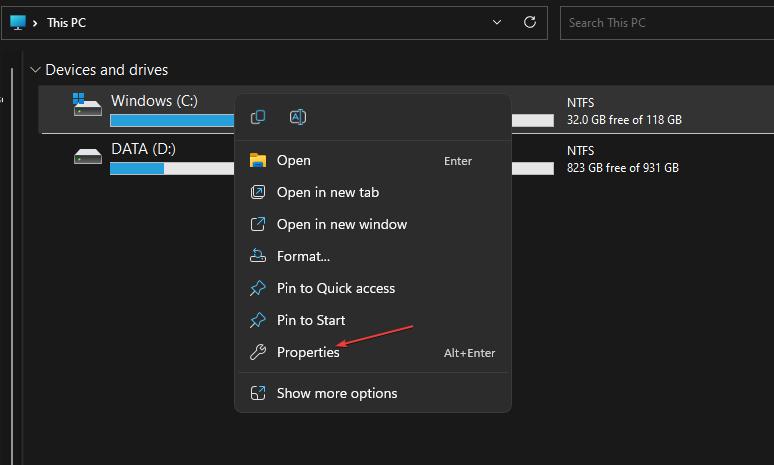
- Нажмите Очистка диска, затем Очистить системные файлы кнопка.
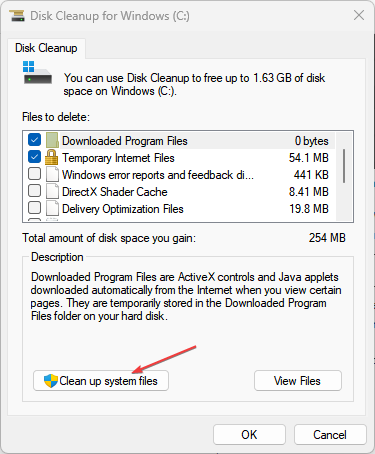
- Установите флажки для Файлы журнала обновления Windows и Временные файлы установки Windows, затем нажмите ХОРОШО.
- Перезагрузите компьютер, чтобы проверить, сохраняется ли ошибка.
Удаление файлов кеша обновлений Windows приведет к удалению поврежденных файлов обновлений, препятствующих процессу обновления. Вы можете прочитать нашу статью о том, что делать, если Проводник продолжает падать ваш ПК.
Кроме того, вы можете проверить наш список лучшие инструменты восстановления Центра обновления Windows для Windows 10 и 11 в 2023 году.
Если у вас есть дополнительные вопросы или предложения, пожалуйста, оставьте их в разделе комментариев.
Все еще испытываете проблемы?
СПОНСОР
Если приведенные выше рекомендации не помогли решить вашу проблему, на вашем компьютере могут возникнуть более серьезные проблемы с Windows. Мы предлагаем выбрать комплексное решение, такое как Защитить для эффективного решения проблем. После установки просто нажмите кнопку Посмотреть и исправить кнопку, а затем нажмите Начать ремонт.


![SCNotification перестал работать [5 шагов, чтобы это исправить]](/f/e5bcac0159573fc516c4ca389ddddbdf.jpg?width=300&height=460)